Ações das caixas de mensagem
Você pode usar as caixas de mensagens em seus fluxos da área de trabalho para interagir com usuários, solicitar entrada e fornecer uma saída.
Para exibir uma mensagem para o usuário enquanto um fluxo é executado, use a ação Exibir mensagem. Você deve especificar o título da caixa de mensagem, seu conteúdo, o ícone e os botões da caixa a ser exibida. Além disso, você pode definir um botão padrão para ser pré-selecionado, bem como indicar se a caixa de mensagem deve estar sempre no topo de todas as outras janelas da sua máquina e se a caixa de mensagem deve ser fechada automaticamente após um determinado período.
O exemplo aqui exibe uma caixa de mensagem que informa ao usuário que a análise foi concluída e pergunta se outro arquivo deve ser analisado. A caixa de mensagem exibe um ícone de pergunta e está sempre em cima de outras janelas. A variável ButtonPressed armazenará a seleção do usuário.
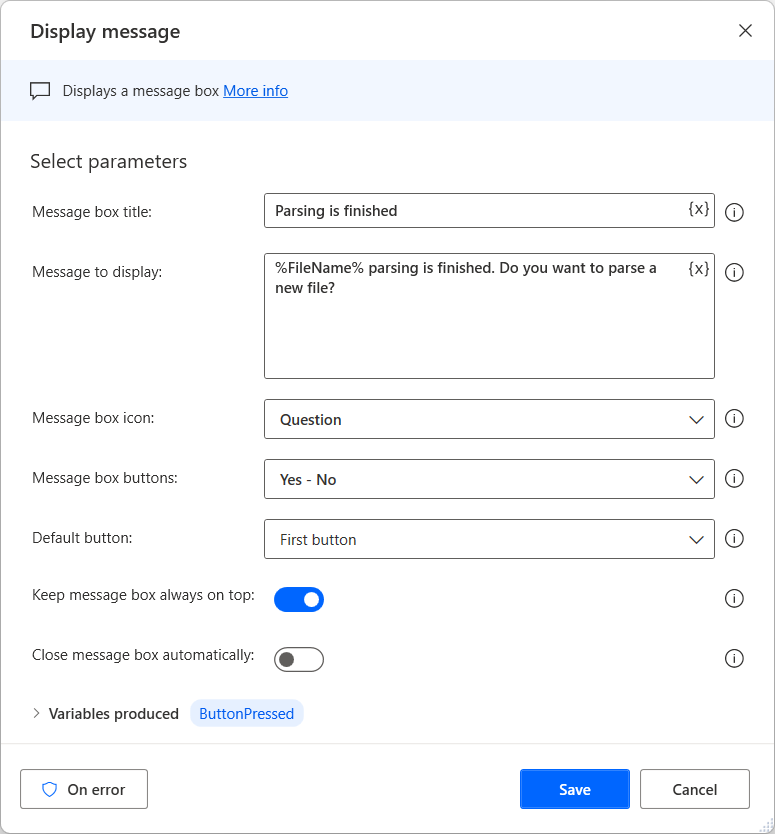
A caixa de mensagem criada deve parecer com o seguinte exemplo:
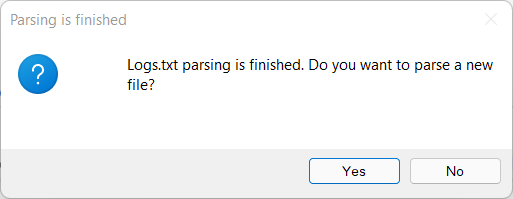
Além disso, você pode criar um formulário personalizado para exibir uma mensagem como parte do seu fluxo com o uso da ação Exibir formulário personalizado. Um formulário personalizado aceita vários elementos e você pode criar um formulário personalizado que contenha vários tipos de entrada e botões. Mais informações: Criar formulários personalizados.
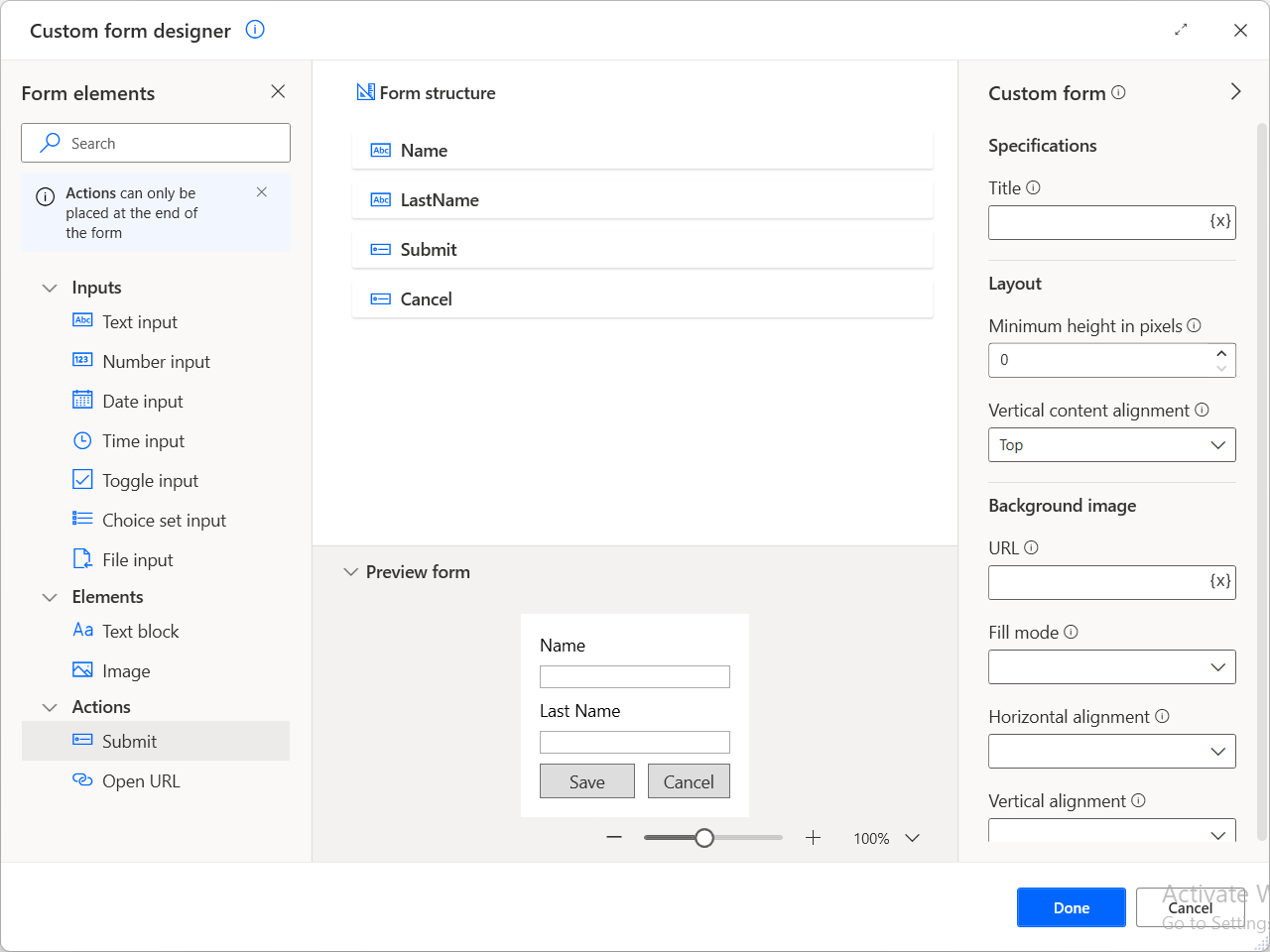
Para solicitar dados de entrada usando uma caixa de diálogo, implante a ação Exibir caixa de diálogo de entrada. Esta ação requer um título para a caixa de diálogo e uma mensagem como prompt para o usuário. Opcionalmente, você pode definir um valor padrão e um tipo de entrada (linha única, multilinha ou senha).
Use a ação Exibir caixa de diálogo de seleção de arquivos para solicitar aos usuários que procurem um arquivo. O exemplo a seguir solicita que você selecione um arquivo de imagem. Uma variável especifica a pasta inicial e o filtro de arquivo limita as seleções disponíveis para as extensões de arquivo específicas.
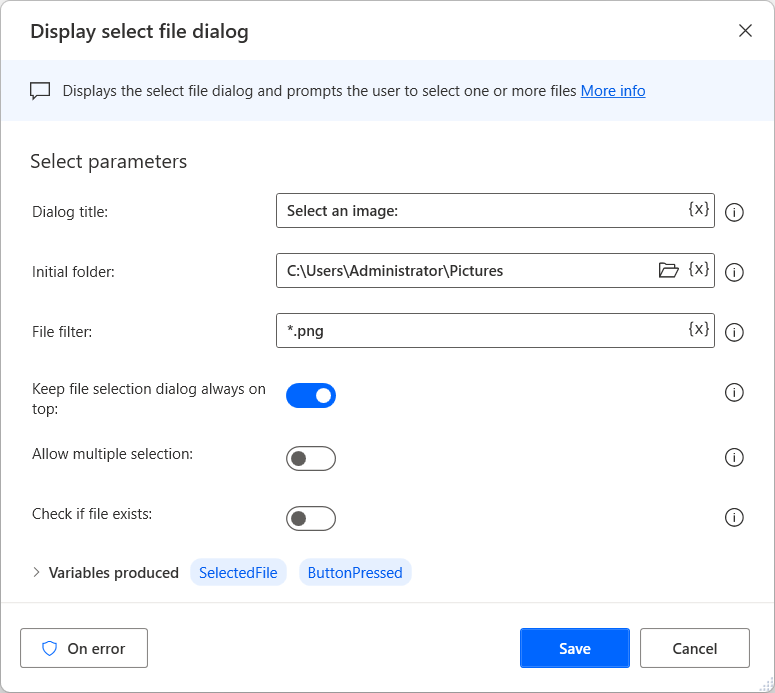
A caixa de diálogo do arquivo criado deve parecer com o seguinte exemplo. Você pode o filtro especificado no canto inferior direito da caixa de diálogo.
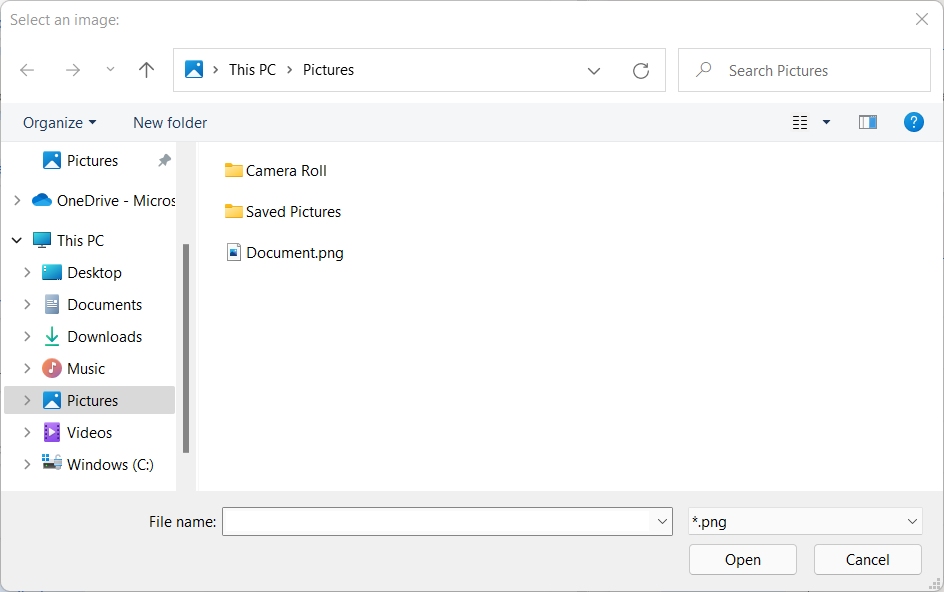
Exibir mensagem
Mostra uma caixa de mensagem.
Parâmetros de entrada
| Argumento | Opcional | Aceita | Valor padrão | Descrição |
|---|---|---|---|---|
| Título da caixa de mensagem | Sim | Valor do texto | O texto a ser usado como título da caixa de mensagem | |
| Mensagem a ser exibida | Sim | Valor do texto | O texto a ser exibido como a mensagem real | |
| Ícone da caixa de mensagem | N/D | Nenhum, Informação, Pergunta, Aviso, Erro | Nenhum(a) | O ícone a ser exibido com a caixa de mensagem |
| Botões da caixa de mensagem | N/D | OK, OK - Cancelar, Sim - Não, Sim - Não - Cancelar, Abortar - Repetir - Ignorar, Repetir - Cancelar | OK | Os botões a serem exibidos na caixa de mensagem |
| Botão padrão | N/D | Primeiro botão, Segundo botão, Terceiro botão | Primeiro botão | O botão a ser realçado por padrão. Se o usuário pressionar Enter, este botão será pressionado |
| Manter a caixa de mensagem sempre na parte superior | N/D | Valor booliano | Falso | Especificar se a caixa de mensagem deve permanecer sempre acima de todas as outras janelas |
| Fechar caixa de mensagem automaticamente | N/D | Valor booliano | Falso | Especifique se a caixa de mensagem fecha automaticamente após um tempo predefinido, como se o botão padrão tivesse sido pressionado. Caso contrário, o fluxo irá esperar até que um botão seja pressionado pelo usuário |
| Tempo limite | Sim | Valor numérico | 3 | Os segundos para pausar a automação enquanto aguarda a entrada, até continuar automaticamente |
Variáveis produzidas
| Argumento | Type | Descrição |
|---|---|---|
| ButtonPressed | Valor do texto | O texto do botão pressionado |
Observação
O valor da variável ButtonPressed está sempre em inglês, independentemente das configurações de localidade atuais no Power Automate for desktop.
Exceções
| Exceção | Descrição |
|---|---|
| Falha ao exibir a caixa de mensagem | Indica um problema ao exibir a caixa de diálogo de mensagens |
| Não é possível exibir a caixa de mensagens no modo não interativo | Indica um problema ao exibir a caixa de diálogo de mensagens no modo não interativo |
Exibir caixa de diálogo de entrada
Exibe uma caixa de diálogo que solicita que o usuário insira o texto.
Parâmetros de entrada
| Argumento | Opcional | Aceita | Valor padrão | Descrição |
|---|---|---|---|---|
| Título da caixa de diálogo de entrada | Sim | Valor do texto | O título da caixa de diálogo | |
| Mensagem da caixa de diálogo de entrada | Sim | Valor do texto | A mensagem da caixa de diálogo | |
| Valor padrão | Sim | Valor do texto | Especificar o texto a ser exibido por padrão. Se o usuário quiser alterar este texto, poderá digitar sobre ele. Caso contrário, o texto padrão será usado | |
| Tipo de entrada | N/D | Linha única, Senha, Multilinha | Linha única | O formato do texto de entrada. Escolha Linha única - senha para ocultar o texto ou várias linhas para que uma caixa de exibição maior torne visível mais de uma linha de texto |
| Manter a caixa de diálogo de entrada sempre na parte superior | N/D | Valor booliano | Falso | Especificar se a caixa de diálogo de entrada deve permanecer sempre acima de todas as outras janelas |
Variáveis produzidas
| Argumento | Type | Descrição |
|---|---|---|
| UserInput | Valor do texto | O texto inserido pelo usuário ou o texto padrão |
| ButtonPressed | Valor do texto | O texto do botão pressionado. O usuário terá automaticamente a opção de OK ou Cancelar |
Observação
O valor da variável ButtonPressed está sempre em inglês, independentemente das configurações de localidade atuais no Power Automate for desktop.
Exceções
| Exceção | Descrição |
|---|---|
| Failed to display input dialog | Indica um problema ao exibir a caixa de diálogo de entrada |
| Não é possível exibir a caixa de diálogo de entrada no modo não interativo | Indica um problema ao exibir a caixa de diálogo de entrada no modo não interativo |
Exibir caixa de diálogo de seleção de data
Exibe um diálogo que solicita que o usuário insira uma data ou intervalo de datas.
Parâmetros de entrada
| Argumento | Opcional | Aceita | Valor padrão | Descrição |
|---|---|---|---|---|
| Título da caixa de diálogo | Sim | Valor do texto | O título da caixa de diálogo | |
| Mensagem da caixa de diálogo | Sim | Valor do texto | A mensagem da caixa de diálogo | |
| Tipo de caixa de diálogo | N/A | Data única, Intervalo de datas (duas Datas) | Única data | Se o usuário inserirá uma única data ou duas datas como pontos de extremidade de um intervalo de datas |
| Solicitar | N/D | Somente data, Data e hora | Somente data | Especificar se o usuário inserirá apenas a data ou a data e hora |
| Valor padrão | Sim | Data/hora | O valor padrão da data | |
| Valor padrão da segunda data | Sim | Data/hora | O valor padrão da data de término em um intervalo | |
| Manter a caixa de diálogo de seleção de data sempre na parte superior | N/D | Valor booliano | Falso | Especificar se a caixa de diálogo de seleção de data deve permanecer sempre acima de todas as outras janelas |
Variáveis produzidas
| Argumento | Type | Descrição |
|---|---|---|
| SelectedDate | Data/hora | A data inserida pelo usuário ou a data padrão |
| SecondSelectedDate | Data/hora | A segunda data inserida pelo usuário ou a data padrão |
| ButtonPressed | Valor do texto | O texto do botão pressionado pelo usuário. O usuário terá automaticamente a opção de OK ou Cancelar |
Observação
O valor da variável ButtonPressed está sempre em inglês, independentemente das configurações de localidade atuais no Power Automate for desktop.
Exceções
| Exceção | Descrição |
|---|---|
| Failed to display select date dialog | Indica um problema ao exibir a caixa de diálogo de seleção de data |
| Can't display select date dialog in non interactive mode | Indica um problema ao exibir a caixa de diálogo de entrada no modo não interativo |
Exibir seleção na caixa de diálogo de lista
Exibe uma caixa de diálogo com opções que permite ao usuário selecionar em uma lista.
Parâmetros de entrada
| Argumento | Opcional | Aceita | Valor padrão | Descrição |
|---|---|---|---|---|
| Título da caixa de diálogo | Sim | Valor do texto | O título da caixa de diálogo | |
| Mensagem da caixa de diálogo | Sim | Valor do texto | A mensagem da caixa de diálogo | |
| Lista para escolher | Não | Valor geral | A lista a ser exibida como um menu suspenso para o usuário escolher | |
| Manter a caixa de diálogo de seleção sempre na parte superior | N/D | Valor booliano | Falso | Especificar se a caixa de diálogo de seleção deve permanecer sempre acima de todas as outras janelas |
| Limitar à lista | N/D | Valor booliano | Verdadeiro | Se deve permitir que o usuário insira sua própria resposta fora da lista que está sendo exibida |
| Permitir seleção vazia | N/D | Valor booliano | Falso | Permitir que o usuário não selecione nada, criando uma saída de item selecionado vazio |
| Permitir seleções múltiplas | N/A | Valor booliano | False | Permita que o usuário selecione mais de uma opção. O item selecionado e as variáveis de índice selecionadas conterão uma lista de itens |
| Pré-selecionar os itens que começam com um sinal + | N/D | Valor booliano | Falso | Especificar se os itens com um sinal "+" prefixado aparecerão automaticamente pré-selecionados |
Variáveis produzidas
| Argumento | Type | Descrição |
|---|---|---|
| SelectedItem | Valor do texto | O item selecionado da lista como texto |
| SelectedItems | Lista de Valores do texto | Os itens selecionados da lista como uma lista de texto |
| SelectedIndex | Valor numérico | O número de índice do item selecionado na lista. Você pode usar o número do item, em vez do texto completo de sua escolha |
| SelectedIndexes | Lista de Valores numéricos | O número de índice dos itens selecionados na lista. Este parâmetro permite que você use o número do item, em vez do texto completo de sua escolha |
| ButtonPressed | Valor do texto | O nome do botão pressionado pelo usuário (OK ou Cancelar) |
Observação
O valor da variável ButtonPressed está sempre em inglês, independentemente das configurações de localidade atuais no Power Automate for desktop.
Exceções
| Exceção | Descrição |
|---|---|
| Falha ao exibir a caixa de diálogo de seleção | Indica um problema ao exibir a caixa de diálogo de seleção |
| Não é possível exibir a caixa de diálogo de seleção no modo não interativo | Indica um problema ao exibir a caixa de diálogo de entrada no modo não interativo |
Exibir diálogo de arquivo selecionado
Exibe o diálogo de seleção de arquivos e solicita que o usuário selecione um ou mais arquivos.
Parâmetros de entrada
| Argumento | Opcional | Aceita | Valor padrão | Descrição |
|---|---|---|---|---|
| Título da caixa de diálogo | Sim | Valor do texto | O título da caixa de diálogo | |
| Pasta inicial | Sim | Pasta | A pasta inicial a ser aberta ao procurar um arquivo. Esta pasta é onde a ação da caixa de diálogo de seleção de arquivo fará o usuário iniciar a procura pelos arquivos | |
| Filtro de arquivo | Sim | Valor do texto | Um filtro para limitar os arquivos recuperados. Este parâmetro permite curingas, como por exemplo, ".txt" ou "documento?.doc" (sem as aspas). Para permitir que o usuário escolha entre vários filtros de arquivo, separe as opções com um ponto e vírgula, como ".txt;*.exe" | |
| Manter a caixa de diálogo de seleção de arquivos sempre na parte superior | N/D | Valor booliano | Falso | Se a caixa de diálogo de seleção de arquivos deve permanecer sempre acima de todas as outras janelas |
| Permitir seleções múltiplas | N/A | Valor booliano | False | Se o usuário será capaz de selecionar mais de um arquivo ou não |
| Verificar se o arquivo existe | N/D | Valor booliano | Falso | Se apenas arquivos já existentes serão aceitos |
Variáveis produzidas
| Argumento | Type | Descrição |
|---|---|---|
| SelectedFile | Arquivo | O arquivo que será selecionado por meio da caixa de diálogo |
| SelectedFiles | Lista de Arquivos | Os arquivos selecionados |
| ButtonPressed | Valor do texto | O texto do botão pressionado. O usuário terá automaticamente a opção de Abrir ou Cancelar |
Observação
O valor da variável ButtonPressed está sempre em inglês, independentemente das configurações de localidade atuais no Power Automate for desktop.
Exceções
| Exceção | Descrição |
|---|---|
| Falha ao exibir a caixa de diálogo de seleção de arquivos | Indica um problema ao exibir a caixa de diálogo de seleção de arquivos |
| Não é possível exibir a caixa de diálogo de seleção de arquivos no modo não interativo | Indica um problema ao exibir a caixa de diálogo de entrada no modo não interativo |
Exibir caixa de diálogo de seleção de pastas
Exibe o diálogo de seleção de pastas e solicita que o usuário selecione uma pasta.
Parâmetros de entrada
| Argumento | Opcional | Aceita | Valor padrão | Descrição |
|---|---|---|---|---|
| Descrição da caixa de diálogo | Sim | Valor do texto | A descrição da caixa de diálogo de seleção de pastas. Por exemplo: "Selecione a pasta para a qual deseja copiar os arquivos" | |
| Pasta inicial | Sim | Pasta | A pasta inicial a ser aberta. Esta pasta será a padrão, a menos que o usuário escolha uma nova | |
| Manter a caixa de diálogo de seleção de pastas sempre na parte superior | N/D | Valor booliano | Falso | Se a caixa de diálogo de seleção de pastas deve permanecer sempre acima de todas as outras janelas |
Variáveis produzidas
| Argumento | Type | Descrição |
|---|---|---|
| SelectedFolder | Pasta | A pasta selecionada |
| ButtonPressed | Valor do texto | O texto do botão pressionado. O usuário terá automaticamente a opção de OK ou Cancelar |
Observação
O valor da variável ButtonPressed está sempre em inglês, independentemente das configurações de localidade atuais no Power Automate for desktop.
Exceções
| Exceção | Descrição |
|---|---|
| Falha ao exibir a caixa de diálogo de seleção de pastas | Indica um problema ao exibir a caixa de diálogo de seleção de pastas |
| Não é possível exibir a caixa de diálogo de seleção de pastas no modo não interativo | Indica um problema ao exibir a caixa de diálogo de entrada no modo não interativo |
Exibir formulário personalizado
Exibe um formulário personalizado que pode incluir vários tipos de elementos, como entradas de texto, número ou arquivo etc.
Parâmetros de entrada
Os parâmetros de entrada são configurados por meio do designer de formulários personalizados.
Variáveis produzidas
| Argumento | Type | Descrição |
|---|---|---|
| CustomFormData | Objeto personalizado | Um objeto personalizado que contém a entrada do usuário |
| ButtonPressed | Valor do texto | A ID do botão pressionado |
Observação
O valor da variável ButtonPressed está sempre em inglês, independentemente das configurações de localidade atuais no Power Automate for desktop.
Exceções
| Exceção | Descrição |
|---|---|
| Falha ao exibir o formulário personalizado | Indica um problema ao exibir o formulário personalizado |